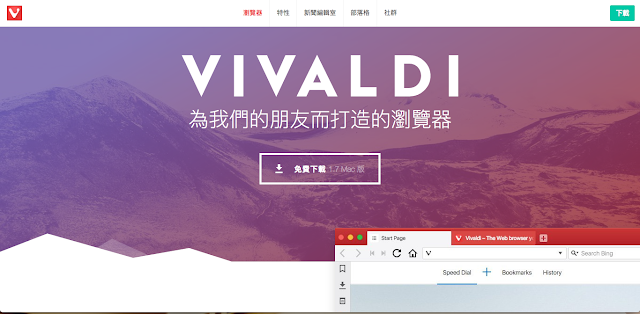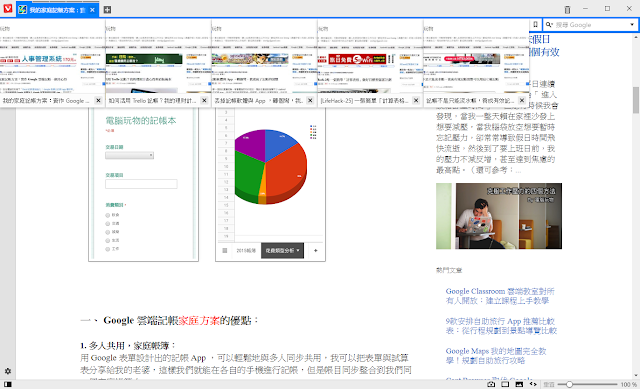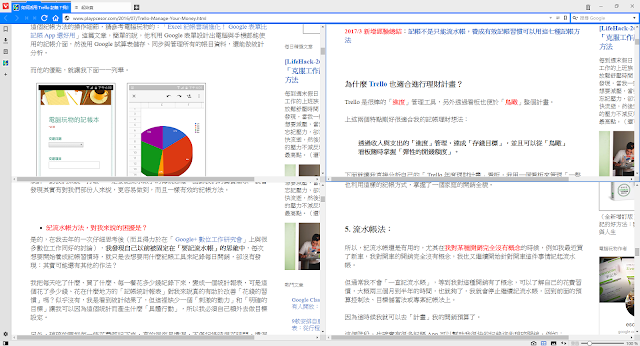以知名作曲家韋瓦第為名的「 Vivaldi 瀏覽器」,由 Opera 創始者離開 Opera 後投入開發,我曾經在 2015 年其推出 1.0 版本時做過介紹:「獻給最專業用戶的瀏覽器: Vivaldi 來自 Opera 創辦人」,「 Vivaldi 瀏覽器」的訴求就是強大的自訂性,更多的網路工作者需要的高效率特殊功能。
而最近我在介紹「Cent Browser 取代 Google Chrome: 效能、介面、功能最佳化」一文的留言中,也有很多朋友提到他們更喜歡「 Vivaldi 瀏覽器」。
回顧這兩年的發展,「 Vivaldi 瀏覽器」目前已經來到 1.7 版本,如果以最新版來看,有哪些特殊功能是讓人喜愛的呢?下面我就挑出十個我最喜歡的設計,分享給想要轉用瀏覽器的朋友參考。
- 1. 自訂分頁列位置,客製化主題顏色
「 Vivaldi 瀏覽器」首先強調其外觀的個性化,可以自己設計外觀的顏色,版面的排列。
其中針對效率相關的設計,就是可以自由擺放「分頁列」的位置,例如我就很喜歡把分頁列擺在左側,這樣可以更容易看到分頁預覽,切換時也容易。
- 2. 筆記
第二個我很喜歡的功能就是「 Vivaldi 瀏覽器」左側功能面板的「筆記」,可以剪輯網頁中的文字、圖片(截圖)、網址到筆記欄。
這有什麼用呢?例如我正在收集一些網頁資料來寫文章,就可以快速把不同網頁的素材收集到筆記欄,到時候要引用或參考就方便很多(而且每一則筆記也都會連結到來源網址)。
以「關於 Evernote 網頁擷取的 9 條收集心法與教學」來說, Evernote 建立的是以後的參考知識庫,而「 Vivaldi 瀏覽器」的筆記則是用來做臨時的、最近要立即使用的剪貼素材,像是一個便利剪貼簿一樣。
- 3. 網頁面板
「 Vivaldi 瀏覽器」左側的功能面板還有一個妙用,就是「網頁面板」,這個功能用來做長住分割視窗來使用,例如一邊寫文章一邊打開維基百科,或是一邊找資料一邊利用線上即時通討論。
只要在功能面板點擊「+」,就可以把任何網頁常駐在左側的功能面板,可以如下圖這樣打開分割畫面同時使用。
- 4. 分頁堆疊
現在我們上網找資料可能都會同時打開很多相關分頁,為了讓分頁不雜亂,可以把相關網域的分頁,或是手動拖曳分頁,把相關分頁整理成「堆疊」。
這時候分頁會疊在一起,不會跟其他不相關分頁混在一起,然後可以在自己的分頁堆疊中切換。
- 5. 休眠分頁堆疊
有了分頁堆疊還有另外一個好處,如果打開太多網頁而電腦效能變慢,可以利用「休眠此分頁堆疊」的功能,把這些分頁佔用的資源主動釋放出來,但又不用關閉這些分頁,只是需要時重新載入即可。
這個功能類似「Chrome 開始內建自動記憶體管理!你最想打開的功能」,只是「 Vivaldi 瀏覽器」可以讓用戶更主動的去控制。
- 6. 頁面排列,並行瀏覽
有了分頁堆疊後,還可以利用「並排畫面」的方式,把所有堆疊的分頁一次展開來瀏覽,方便對照資料。
- 7. 閱讀模式
而「 Vivaldi 瀏覽器」也內建了很棒的「閱讀模式」,可以在看文章時切換到閱讀模式來瀏覽。
- 8. 快捷列 F2
「 Vivaldi 瀏覽器」還有一個類似 Mac Spotlight 或是 Windows 的 Launcher 快捷列的功能,可以利用「 F2 」呼叫出來,這樣就能立即進行搜尋與分頁切換。
- 9. 快速截圖
而如果常常需要截圖的朋友,「 Vivaldi 瀏覽器」右下方就有截圖按鈕,可以直接擷取目前網頁畫面。
- 10. 滑鼠手勢
最後,高效率上網工作者最喜歡的滑鼠手勢,也內建在「 Vivaldi 瀏覽器」中,還有快捷鍵可以自訂。
如果你喜歡讓自己的瀏覽器更有個性,你喜歡最佳化自己的工作流程,那麼「 Vivaldi 瀏覽器」是一個值得考慮的選擇。
延伸閱讀相關文章:
轉貼本文時禁止修改,禁止商業使用,並且必須註明來自電腦玩物原創作者 esor huang(異塵行者),及附上原文連結:值得轉用 Vivaldi 瀏覽器的 10 個理由:為追求效率上網者設計
Source:: playpcesor.com